在现代科技发达的社会,电脑已成为人们工作和学习的必需品。而想要让电脑正常运行,系统的安装是必不可少的一步。本文将介绍使用U盘来安装系统的简易教程,让你轻松解决系统安装的问题。
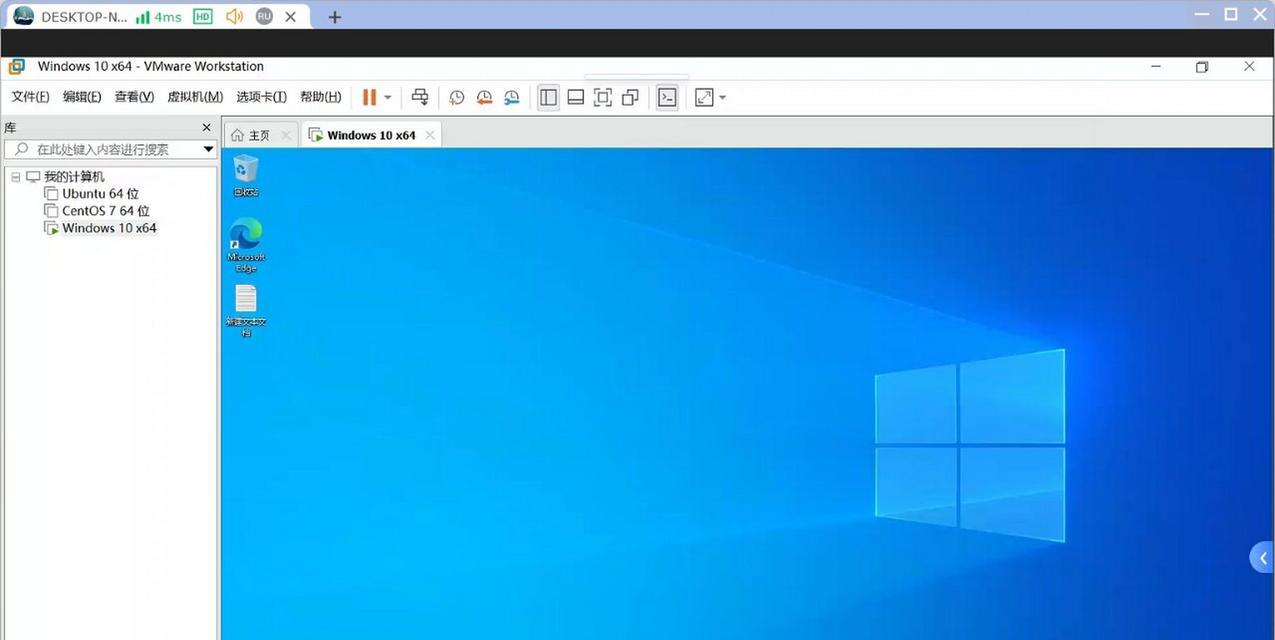
准备工作:选择适合的系统版本
在使用U盘安装系统之前,首先需要确定所需安装的系统版本,并准备一个空白的U盘。选择适合自己电脑配置和需求的系统版本非常重要,不同版本对硬件要求不同。
下载系统镜像文件
根据自己选择的系统版本,在官方网站或其他可信渠道下载对应的系统镜像文件。确保下载的文件是完整可用的,以免后续操作出现问题。

格式化U盘
将U盘插入电脑,打开计算机资源管理器,右键点击U盘,并选择“格式化”。在弹出的对话框中,选择FAT32格式,并进行格式化操作。请注意,这个操作会清空U盘内所有数据,请提前备份重要文件。
制作启动U盘
打开下载的系统镜像文件,找到其中的安装程序或制作启动盘工具。根据工具的指引,将系统镜像文件写入U盘,制作成启动U盘。
修改电脑启动项
重启电脑,并进入BIOS界面。在Boot选项中,将U盘设为首选启动项。保存设置并退出BIOS。
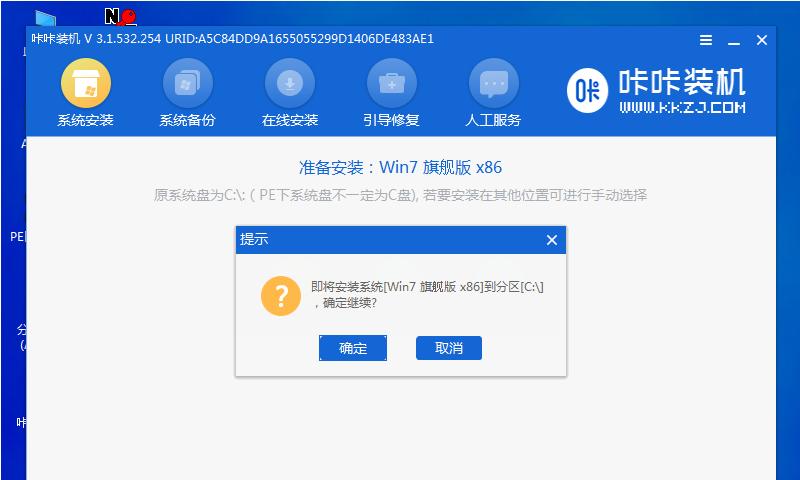
插入U盘,重启电脑
将制作好的U盘插入电脑,然后重新启动电脑。电脑将会自动从U盘启动。
进入系统安装界面
等待电脑启动时,会出现一个系统安装界面。根据提示选择语言、时区等选项,并点击下一步继续。
分区和格式化
在安装过程中,可以选择是否对硬盘进行分区和格式化。根据个人需求选择合适的分区方案,并进行格式化操作。
系统文件拷贝
安装过程中,系统会自动将系统文件拷贝到硬盘中。这个过程可能需要一些时间,请耐心等待。
系统配置
系统文件拷贝完成后,会自动进行系统配置。根据提示输入计算机名称、用户名、密码等信息,并进行网络设置。
安装驱动程序
系统配置完成后,需要安装相应的驱动程序,以确保硬件能够正常工作。可以从电脑厂商提供的光盘或官网上下载安装。
更新系统
安装驱动程序后,还需要及时更新系统,以获取最新的功能和修复漏洞。打开系统更新设置,点击检查更新并安装。
安装常用软件
系统更新完成后,可以根据个人需要安装一些常用软件,如办公软件、浏览器等。
备份重要数据
系统安装完成后,建议将重要数据进行备份,以防丢失或意外情况发生。
享受使用
经过以上步骤,系统安装完成,现在你可以轻松享受使用全新的操作系统了!
使用U盘安装系统是一种便捷且高效的方式,它能帮助我们快速解决系统安装问题。只需按照上述步骤进行操作,即可轻松实现系统安装,让U盘成为你的好帮手。无论是个人用户还是企业用户,都可以通过这种方法来安装系统,并且可以根据自己的需求进行个性化设置和软件安装。希望本文对您有所帮助!







